Indholdsfortegnelse:
- Forbrugsvarer
- Trin 1: Trin 1: LEGO hører ikke altid til på bordet
- Trin 2: Trin 2: Loddetro
- Trin 3: Trin 3: Fastgør LED -ledninger til terminalblokken på Pixelblazev2 -controlleren
- Trin 4: Trin 4: Strøm
- Trin 5: Trin 5. Styring af lysdioderne

Video: LEGO Dots Light-Up Belt: 6 trin (med billeder)

2024 Forfatter: John Day | [email protected]. Sidst ændret: 2024-01-30 08:25


LEGO #LetsBuildSammen udforsk, bygg og del dine LEGO -kreationer.
Forbrugsvarer
Hardware komponenter
- LEGO Dots x 16
- Pixelblaze V2 x1
- SK9822 lysdioder
- AAA batteriholder x 1
- AAA batterier x3
- Kester lodde x 1
- 30AWG Silikone Cover Stranded Core Wire x 4
Håndværktøj
- Loddekolbe
- Hjælpende hænder Tredjemands loddeværktøj (valgfrit, men nyttigt)
Trin 1: Trin 1: LEGO hører ikke altid til på bordet

LEGO #LetsBuildSammen udforsk, bygg og del dine LEGO -kreationer.
Jeg elsker at bruge ting til deres utilsigtede formål, og LEGO er ingen undtagelse. Jeg ville bruge den nye LEGO Dots -linje og tilføje nogle lysdioder for at give den lidt flare.
- LED'er: Jeg brugte SK9822 LED'er, du kan også bruge Adafruit's DotStar LED'er. Du skal bruge de 4 indgangsstifter (ikke de 3 som den typiske neopixelstrimmel). 2 af benene er til strøm, 1 til ur og 1 til data.
- Controller: Jeg brugte ElectroMages Pixelblazev2 WiFi LED -controller til hurtigt at kunne opdatere LED -mønstrene via en AP -tilstand (Access Point). Det er hurtigt, og du kan nemt skrive nye LED-mønstre i den webbaserede live editor.
Trin 2: Trin 2: Loddetro




Du har et par forskellige muligheder for at forbinde LED -båndet. Jeg gik med mulighed 2 til dette projekt.
- Mulighed 1: Direkte lodningstråde til LED -strimlen og derefter direkte til Pixelblazev2 -controlleren
- Mulighed 2: Direkte loddekabler til LED -strimlen og lod et 5 mm skrueterminalstik til Pixelblazev2 -controlleren, og fastgør LED -ledningerne til klemrækken.
Trin 3: Trin 3: Fastgør LED -ledninger til terminalblokken på Pixelblazev2 -controlleren

Fastgør de LED -ledninger, du loddet til klemrækken, og stram skruerne med en skruetrækker. Sørg for, at lysdioderne er forbundet til den korrekte terminal.
- 5V - 5V
- CLK - CO
- DAT - DI
- GND - GND
Trin 4: Trin 4: Strøm
Pixelblazev2 og LED -strip kan drives via mikro -USB på Pixelblazev2 -controlleren. USB -strømmen er tilsluttet internt til 5v -skrueterminalen, og den samlede strømforbrug skal holdes under 1,8A (det er du ikke sikker på, se på strømstyrken på den USB -strømforsyning, du planlægger at bruge).
Trin 5: Trin 5. Styring af lysdioderne


Tilslut din strømkilde til Pixelblazev2, som automatisk indstiller controlleren til opsætningstilstand, controlleren opretter et nyt WiFi -netværk, der starter med "pixelblaze_" efterfulgt af et tilfældigt hexadecimalt tal. Her kan du konfigurere controlleren til at køre i enten AP (Access Point) -tilstand (hvilket jeg gjorde for dette projekt).
Opret forbindelse til dit Pixelblazev2 -netværk fra en computer eller mobilenhed, så skal en WiFi Manager -skærm dukke op på din computer eller enhed. Hvis skærmen ikke åbnes automatisk, kan du åbne en browser og gå til
Vælg LED Type: APA102/SK9822/DotStar.
Der er forudindstillede LED -mønstre, eller hvis du vil have en udfordring, kan du skrive dine egne mønstre.
Avanceret tilstand: Skrivning af dine egne mønstre. Editoren kan bruge et JSON -array eller flere arrays med JavaScript. 4 pixel, en i hvert hjørne: øverst til venstre, øverst til højre, nederst til højre og nederst til venstre
JavaScript -kode
Anbefalede:
Shadow Light Box - Styring med IR -fjernbetjening med Arduino: 8 trin (med billeder)

Shadow Light Box - Styring med IR -fjernbetjening med Arduino: Denne instruktion vil guide dig til, hvordan du laver skygge -lysboks til næste jul. Du kan lave det selv til at dekorere dit værelse eller gøre det til din ven som en gave. Denne skyggeæske kan lave forskellige slags farver ved at blande farve med rød, blå, grøn farve
Lego Lego Skull Man: 6 trin (med billeder)

Lego Lego Skull Man: Hej i dag skal jeg lære dig at lave en sej lille bateridrevet led lego skull man. Dette ville være fantastisk til halloween, der kommer snart. Eller det ville endda være et fantastisk simpelt projekt at lave når dit bræt eller bare en lille kappe
Sådan adskilles en computer med nemme trin og billeder: 13 trin (med billeder)

Sådan adskilles en computer med nemme trin og billeder: Dette er en instruktion om, hvordan du adskiller en pc. De fleste af de grundlæggende komponenter er modulopbyggede og nemme at fjerne. Det er dog vigtigt, at du er organiseret omkring det. Dette hjælper med at forhindre dig i at miste dele og også ved at lave genmonteringen til
Basic Belt Respiration Sensor: 8 trin
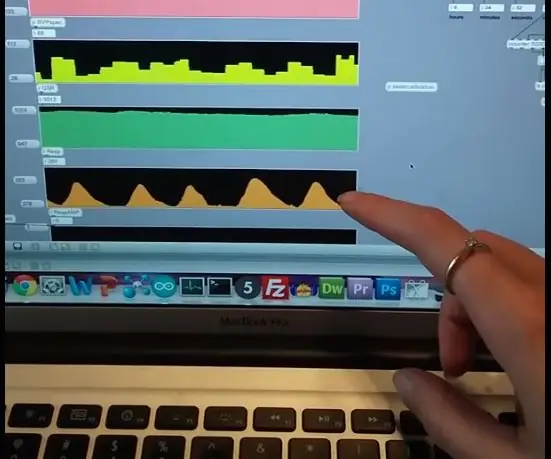
Basic Belt Respiration Sensor: I biosensoreringsverdenen er der mange måder at måle åndedræt på. Man kan bruge en termistor til at måle temperaturen omkring næseboret, men igen vil du måske ikke have et underligt redskab fastspændt til din næse. Man kan også vedhæfte en accele
NES Controller USB Belt Flaskeåbner: 6 trin

NES Controller USB Belt Bottleopener: Dette er en instruerbar måde at lave det ultimative retro-gamer-værktøj, NES Controller USB Bottleopener. Dette er en mulighed for at spille NES-spil på PC med en ægte NES Controller og udover ikke at skulle søge efter en værktøj til at åbne din øl
